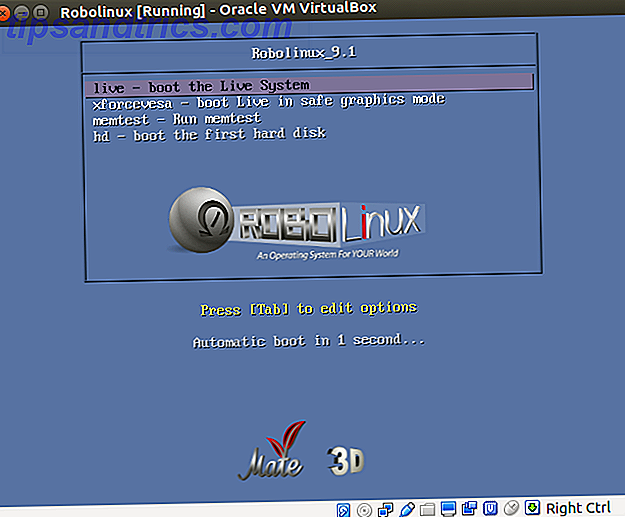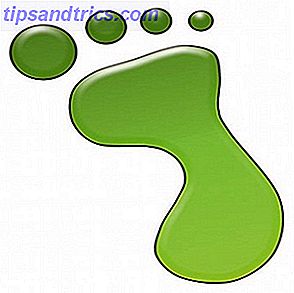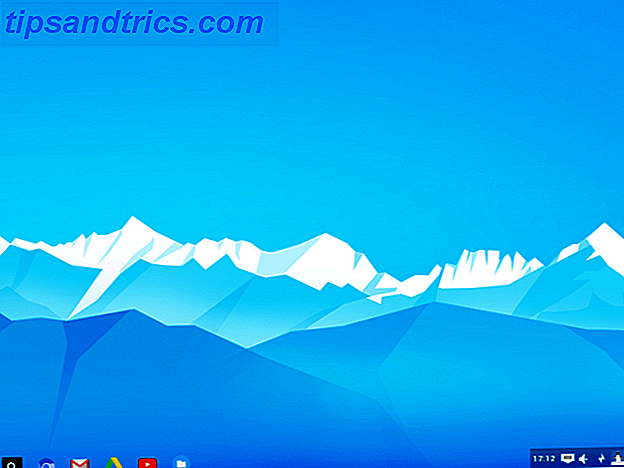Wenn Sie jemals viel Zeit mit IT-Profis verbracht haben, werden Sie zweifellos das Wort "Ping" gehört haben. Pingen eines Computers oder einer Website hat viele verschiedene Anwendungen. Es kann Ihnen helfen, die Geschwindigkeit einer Verbindung zu messen Wie Sie Ihre Wi-Fi-Geschwindigkeit testen (und 7 Fehler, die Sie vermeiden sollten) Wie Sie Ihre Wi-Fi-Geschwindigkeit testen (und 7 Fehler, die Sie vermeiden sollten) Wi-Fi-Geschwindigkeitstests können Ihnen helfen Finden Sie heraus, ob Sie eine schnelle Verbindung auf Ihrem Computer erhalten. Aber machen Sie diese Fehler nicht, wenn Sie testen. Lesen Sie Weitere Informationen, stellen Sie eine Verbindung zu einem anderen Computer oder einer anderen Website her, um Informationen zu deren Status oder zur Behebung von Netzwerkproblemen zu erhalten.
Es klingt vielleicht kompliziert, aber es ist nicht so. Jeder kann einen Ping senden; Sie müssen kein geschickter Hacker oder Programmiergenie sein. In diesem kurzen Artikel zeigen wir Ihnen, wie Sie eine andere Website anpingen.
Wie man eine Website oder einen Computer anpingt
Unter Windows, Mac und Linux initiieren Sie den Ping-Prozess über die Befehlszeile. Unter Windows ist das die Eingabeaufforderung, auf Mac und Linux benötigen Sie die Terminal-App.
Sobald Sie die Befehlszeile betrachten, geben Sie einen der folgenden zwei Befehle für einen einfachen Ping ein:
ping [web URL] ping [IP address] Ab diesem Punkt können Sie den Befehl abhängig vom verwendeten Betriebssystem weiter optimieren. Verwenden Sie die Web-URL-Version, wenn Sie eine Website pingen möchten, und verwenden Sie die IP-Adressversion, wenn Sie einen Computer anpingen möchten.
Unter Windows beispielsweise sendet der Standard-Ping eine einzelne Nachricht. Unter Linux ist der Ping kontinuierlich. Geben Sie ping -t [Webadresse] oder ping -t [IP-Adresse] ein, um einen fortlaufenden Ping unter Windows auszuführen.
Die Ergebnisse eines Ping verstehen
Die Ergebnisse zeigen einige wichtige Informationen. Im Grunde genommen, achten Sie auf diese vier Zahlen:
- Zeit : Wie lange es dauerte, bis der Ping gesendet und empfangen wurde
- TTL : Ermöglicht die Festlegung der Anzahl der Netzwerke, die der Ping durchlaufen hat
- Pakete : Die gesendete und empfangene Nummer sollte identisch sein
- Round-Trip-Zeit : Die minimale, maximale und durchschnittliche Zeit, die der Ping benötigt hat. Ein großer Unterschied zwischen den drei Zahlen weist auf ein instabiles Netzwerk hin
Wenn Sie erfahren möchten, wie Sie die Befehlszeile unter Windows verwalten So verwalten Sie die Eingabeaufforderung unter Windows 10 So verwalten Sie die Eingabeaufforderung in Windows 10 Dieser Artikel macht die Windows 10-Eingabeaufforderung zugänglich und viel nützlicher. Erfahren Sie, wie Sie mehrere Befehle ausführen, Hilfe zu einem Befehl erhalten und mehr. Read More, Mac 10 Versteckte Terminalbefehle zum Anpassen des Mac Docks 10 Versteckte Terminalbefehle zum Anpassen des Mac Docks Von einfachen Optimierungen wie das Hinzufügen versteckter Stapel für aktuelle Objekte bis hin zur Anzeige nur der aktuell geöffneten Anwendungen - es gibt eine Menge Möglichkeiten, um Ihr Mac Dock anzupassen Mac's Dock. Lesen Sie mehr und Linux 40+ Meistverwendete Linux-Terminalbefehle 40+ Meistverwendete Linux-Terminalbefehle Ob Sie gerade erst anfangen oder einfach nur neugierig auf das Linux-Terminal sind, hier sind die gebräuchlichsten Befehle, die Sie während Ihrer gesamten Zeit auf Linux führen . Lesen Sie mehr, wir haben Sie abgedeckt.